Ubuntu15.04+Caffe+CUDA7.5 新手安装配置教程
前言:
1.Caffe 官网地址:http://caffe.berkeleyvision.org/
2.本文为作者亲自实验完成,但仅限用于学术交流使用,使用本指南造成的任何不良后果由使用者自行承担,与本文作者无关!
3.本文旨在为新手提供一个参考,请高手勿要吐槽,有暴力倾向者,请绕道,谢谢!
4.作者运行平台为:Ubuntu 15.04(64位),CUDA7.5,cuDNN v4,Intel Parallel Studio XE Cluster 2016,OpenCV3。
5.建议终端输入命令时尽量使用Tab键补全,以免复制出错,并且使用Root用户输入。
6. 为使用方便,提供一个百度云盘,包含本次安装所有软件包`。
链接:http://pan.baidu.com/s/1cuszim 密码:0e27
第一步:nVidia CUDA Toolkit的安装(*.deb方法)
备注:特别推荐*.deb的方法,目前已提供离线版的deb文件,该方法比较简单,不需要切换到tty模式,因此不再提供原来的*.run安装方法,这里以CUDA 7.5为例。
一、CUDA Repository
获取CUDA安装包,安装包请自行去NVidia官网下载。(https://developer.nvidia.com/cuda-downloads)
$ sudo dpkg -i cuda-repo-ubuntu1504-7-5-local_7.5-18_amd64
$ sudo apt-get update
二、CUDA Toolkit
$ sudo apt-get install -y cuda
第二步: Matlab安装和调试(以Matlab 2014a为例)
1.下载下载可以到前面给出的百度云下载,part1和part2并解压
2. 预准备选择Mathworks.Matlab.R2014a.Unix.iso - 右键 - 使用磁盘映像挂载器打开”,进入装载的虚拟光盘,拷贝全部文件至/home/dell/Matlab 文件夹复制Crack/install.jar至 /home/dell/Matlab/java/jar/ 并覆盖源文件
$ sudo cp install.jar /home/dell/Matlab/java/jar/
3. 授权安装文件夹
$ chmod a+x Matlab -R
4. 安装 $ sudo ./install
选项:不使用Internet
安装序列号: 12345-67890-12345-67890
默认路径:/usr/local/MATLAB/R2014a 勾选从默认启动路径创建符号链接(实现在任意位置运行matlab启动程序)激活文件:license_405329_R2014a.lic拷贝 libmwservices.so 至 /usr/local/MATLAB/R2014a/bin/glnxa64
$ sudo cp libmwservices.so /usr/local/MATLAB/R2014a/bin/glnxa64/
5.解决编译器gcc/g++版本问题。
因为Ubuntu 15.04的gcc/g++版本是4.9.2,而Matlab 2014a(2015a)的版本是4.7.x所以在使用matla调用mex文件的时候,基本上都会报错,根据报错信息,考虑如下两步解决方案。
A. 降级安装gcc/g++版本为4.7.x
(a). 下载gcc/g++ 4.7.x
$ sudo apt-get install -y gcc-4.7
$ sudo apt-get install -y g++-4.7
(b). 链接gcc/g++实现降级
$ cd /usr/bin$ sudo rm gcc
$ sudo ln -s gcc-4.7 gcc
$ sudo rm g++
$ sudo ln -s g++-4.7 g++
B. 暴力引用新版本GLIBCXX_3.4.20
$ sudo cp /usr/lib/x86_64-linux-gnu/libstdc++.so.6.0.20 /usr/local/MATLAB/R2014a/sys/os/glnxa64/libstdc++.so.6.0.20 (libstdc++.so.6.0.20的版本,可能因为系统不同而不同,使用最新的就可以了。)
目录切换到 /usr/local/MATLAB/R2014a/sys/os/glnxa64/ ,非常重要!
$ sudo mv libstdc++.so.6 libstdc++.so.6.backup (仅仅是备份,可以不备份,直接删除)。
$ sudo ln -s libstdc++.so.6.0.20 libstdc++.so.6
$ sudo ldconfig -v
通过命令“strings /usr/local/MATLAB/R2014a/sys/os/glnxa64/libstdc++.so.6 | grep GLIBCXX_” 可以看一下,是否已经成功包含了GLIBCXX_3.4.21,如果已经存在,基本上就成功了。 6.编译Matlab用到的caffe文件(见第三步)
第三步:Caffe-Master的安装和测试
对于Caffe的安装严格遵照官网的要求来:http://caffe.berkeleyvision.org/installation.html
一、安装BLAS
这里可以选择(ATLAS,MKL或者OpenBLAS),我这里使用MKL,首先下载并安装英特尔® 数学内核库 Linux* 版MKL(Intel(R) Parallel Studio XE Cluster Edition for Linux 2016),下载链接是:https://software.intel.com/en-us/intel-education-offerings, 使用学生身份(邮件 + 学校)下载Student版,填好各种信息,可以直接下载,同时会给你一个邮件告知序列号。下载完之后,要把文件放到/home/dell文件夹。
很多人说,下载不了,本人于2016年8月30日使用该地址下载该实验版本,仍然没有问题,请大家细心操作。
接下来是安装过程,先授权,然后安装:
$ tar zxvf parallel_studio_xe_2016.tar.gz
$ chmod a+x parallel_studio_xe_2016 -R$ sh install_GUI.sh
二、MKL与CUDA的环境设置 1. 新建intel_mkl.conf, 并编辑之:$ sudo gedit /etc/ld.so.conf.d/intel_mkl.conf
添加以下内容
/opt/intel/lib/intel64
/opt/intel/mkl/lib/intel642. 新建cuda.conf,并编辑之:
$ sudo gedit /etc/ld.so.conf.d/cuda.conf
添加以下内容
/usr/local/cuda/lib64
/lib3. 完成lib文件的链接操作,执行:
$ sudo ldconfig -v三、安装OpenCV 3.0.0
1. 下载并编译OpenCV(官网原版OpenCV:http://opencv.org/),或者使用我提供的修改版的安装包(前面的百度云下载)(下面的安装方式使用该包完成,安装包修改了dependencies.sh文件并增加了 OpenCV 3.0.0的安装文件)
2. 切换到文件保存的文件夹,然后安装依赖项:
$ sudo sh Ubuntu/dependencies.sh
3. 切换目录Ubuntu\3.0\安装OpenCV 3.0.0:
$ sudo sh opencv3_0_0.sh
保证网络畅通,因为软件需要联网下载,这里时间较长,请耐心等待。。。四、安装其他依赖项1.Google Logging Library(glog),下载地址:https://code.google.com/p/google-glog/,然后解压安装:
$ tar zxvf glog-0.3.3.tar.gz
$ chmod 777 glog-0.3.3 -R
$ ./configure
$ make
$ sudo make install$ sudo apt-get install -y libprotobuf-dev libleveldb-dev libsnappy-dev libopencv-dev libboost-all-dev libhdf5-serial-dev libgflags-dev libgoogle-glog-dev liblmdb-dev protobuf-compiler protobuf-c-compiler protobuf-compiler五、安装Caffe并测试
1. 安装pycaffe必须的一些依赖项:
$ sudo apt-get install -y python-numpy python-scipy python-matplotlib python-sklearn python-skimage python-h5py python-protobuf python-leveldb python-networkx python-nose python-pandas python-gflags cython ipython
2. 安装配置nVidia cuDNN 加速Caffe模型运算a. 安装前请去先官网下载最新的cuDNN (cudnn-7.0-linux-x64-v4.0-prod)。
$ sudo cp include/cudnn.h /usr/local/include$ sudo cp lib64/libcudnn.* /usr/local/lib
b. 链接cuDNN的库文件
$ sudo ln -sf /usr/local/lib/libcudnn.so.4.0.7 /usr/local/lib/libcudnn.so.4
$ sudo ln -sf /usr/local/lib/libcudnn.so.4 /usr/local/lib/libcudnn.so
$ sudo ldconfig -v
3. 切换到Caffe-master的文件夹,生成Makefile.config配置文件,执行:
$ cp Makefile.config.example Makefile.config
4. 配置Makefile.config文件(仅列出修改部分)
a. 启用CUDNN,去掉"#" USE_CUDNN := 1
b. 配置一些引用文件(增加部分主要是解决新版本下,HDF5的路径问题)
INCLUDE_DIRS := $(PYTHON_INCLUDE) /usr/local/include /usr/lib/x86_64-linux-gnu/hdf5/serial/include
LIBRARY_DIRS := $(PYTHON_LIB) /usr/local/lib /usr/lib/usr/lib/x86_64-linux-gnu/hdf5/serial
c. 启用Intel Parallel Studio XE 2016 BLAS := mkl
d. 配置路径,实现caffe对Python和Matlab接口的支持PYTHON_LIB := /usr/local/lib
MATLAB_DIR := /usr/local/MATLAB/R2014a
e. 启用OpenCV 3.0, 去掉"#" OPENCV_VERSION =3
5. 编译caffe-master "-j16"是使用CPU的多核进行编译,可以极大地加速编译的速度,建议使用。
$ make all -j16
$ make test -j16
$ make runtest -j16
6.编译Python和Matlab用到的caffe文件
$ make pycaffe -j16
$ make matcaffe -j16六、使用MNIST数据集进行测试
Caffe默认情况会安装在$CAFFE_ROOT,就是解压到那个目录,例如:$ home/dell/caffe-master,所以下面的工作,默认已经切换到了该工作目录。下面的工作主要是,用于测试Caffe是否工作正常,不做详细评估。具体设置请参考官网:http://caffe.berkeleyvision.org/gathered/examples/mnist.html
1. 数据预处理
$ sh data/mnist/get_mnist.sh
2. 重建lmdb文件。Caffe支持多种数据格式输入网络,包括Image(.jpg, .png等),leveldb,lmdb,HDF5等,根据自己需要选择不同输入。
$ sh examples/mnist/create_mnist.sh
生成mnist-train-lmdb 和 mnist-train-lmdb文件夹,这里包含了lmdb格式的数据集
3. 训练mnist
$ sh examples/mnist/train_lenet.sh







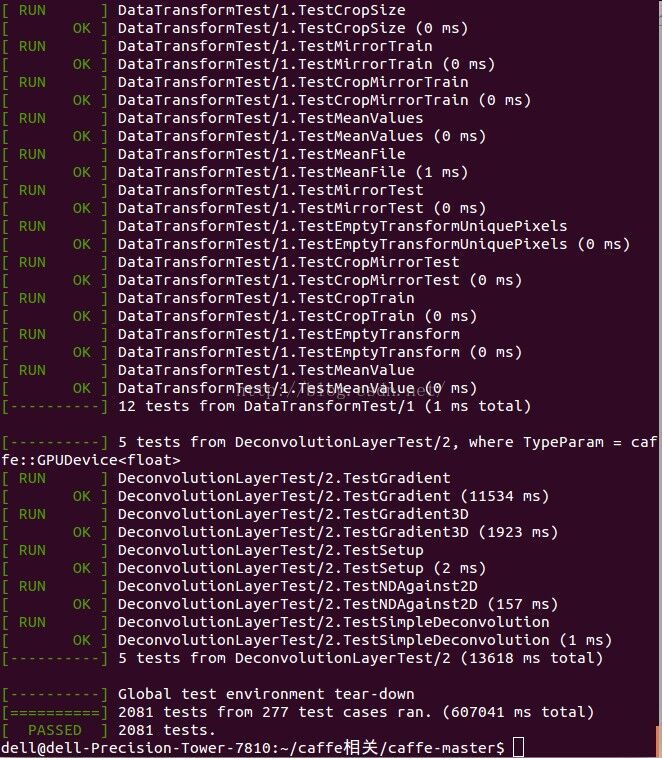













 1万+
1万+











 被折叠的 条评论
为什么被折叠?
被折叠的 条评论
为什么被折叠?








